In questo capitolo viene spiegato il modulo Webmin per elencare altri server sulla rete e viene documentata la sua relazione con i moduli Cluster e RPC.
Contenuti
Il modulo Indice dei server Webmin
Questo modulo ha davvero due scopi, uno semplice e uno abbastanza complesso. Puoi usarlo per creare un indice principale di altri sistemi che eseguono Webmin sulla tua rete, ognuno dei quali viene mostrato come un'icona su cui puoi fare clic per collegarti al server. Ogni icona può essere un collegamento normale o un "tunnel" che ti connette automaticamente a un altro server con tutto il traffico inviato tramite il primo sistema.
Inoltre, il modulo può essere utilizzato per definire sistemi che possono essere controllati da un server Webmin master, utilizzando il modulo System and Server Status e i moduli nella categoria Cluster. Ciascuno di questi altri sistemi deve anche avere Webmin installato e uno speciale protocollo RPC (Remote Procedure Call) viene utilizzato dal master per comunicare e controllare gli slave. Come funziona tutto questo è spiegato in dettaglio in questo capitolo.
Quando fai clic sull'icona del modulo nella categoria Webmin, verrà visualizzata una pagina come quella mostrata nell'immagine sottostante. La maggior parte della pagina è occupata da una tabella di icone, una per ciascuno degli altri server che hai aggiunto. Naturalmente, se questa è la prima volta che viene utilizzato il modulo, inizialmente non apparirà alcuna icona del server. Nella parte inferiore ci sono i pulsanti per trovare automaticamente altri server Webmin sulla tua rete locale.
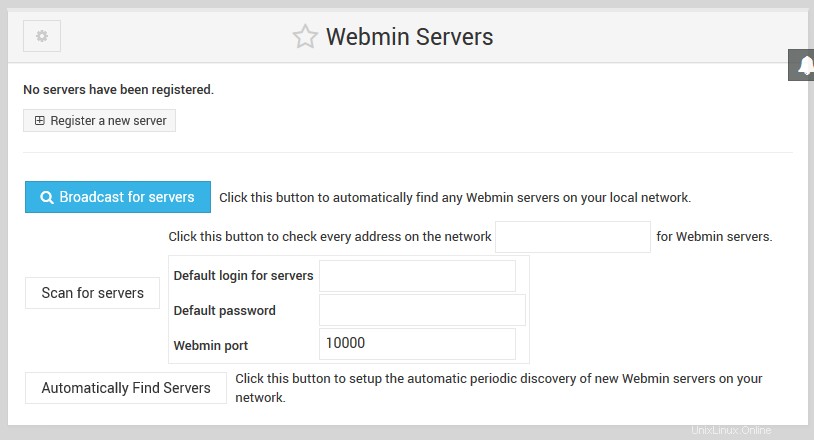 Il modulo Indice dei server Webmin
Il modulo Indice dei server Webmin Anche se è stato progettato per creare un indice di server Web Webmin, non c'è motivo per cui non sia possibile creare icone per altri tipi di server Web. Tuttavia, le funzionalità RPC del modulo funzioneranno naturalmente solo durante la comunicazione con un host che esegue Webmin.
Aggiunta di un server Webmin
Per aggiungere un nuovo server a questo modulo, per fornire un collegamento ad esso o in modo che possa essere gestito con uno dei moduli del gruppo Cluster, segui questi passaggi :
- Fai clic su Registra un nuovo server collegamento nella pagina principale sopra o sotto le icone esistenti.
- Nel Nome host inserire il nome host Internet o l'indirizzo IP dell'altro server, ad esempio server.example.com .
- Nel Porto immettere la porta su cui Webmin è in ascolto, in genere 10000 .
- Dal Tipo di server menu scegli il sistema operativo che esegue l'altro host. Questo imposta solo l'icona che verrà utilizzata per rappresentare il server.
- Se l'altro server Webmin è in modalità SSL, seleziona Sì nel server SSL? campo. Questa opzione può essere utilizzata solo se il sistema master ha il modulo Net::SSLeay Perl e la libreria OpenSSL installati, in modo da poter effettuare una connessione SSL in modalità client.
- Quando la Descrizione il campo è impostato su *Da nome host e porta*, il nome host e il numero di porta del server vengono visualizzati sotto la relativa icona nella pagina principale del modulo. Tuttavia, puoi selezionare la seconda opzione e inserire una descrizione alternativa da mostrare, ad esempio Server Web aziendale .
- I server definiti in questo modulo possono essere classificati in gruppi per un'aggiunta più semplice nei moduli della categoria Cluster. Nel Membro del gruppo di server campo puoi selezionare una delle seguenti opzioni:*Nessuno *Il sistema che stai aggiungendo non sarà in nessun gruppo. *Gruppo esistente *Se alcuni gruppi sono già stati definiti, questo server sarà nel gruppo selezionato dal menu accanto a questa opzione. Se non esistono ancora gruppi, questa opzione non verrà nemmeno visualizzata. *Nuovo gruppo *Il server verrà aggiunto al nuovo gruppo di cui inserisci il nome nel campo di testo adiacente. Un gruppo cesserà di esistere non appena tutti i server in esso contenuti sono stati eliminati o modificati in un altro gruppo.
- Il Tipo di collegamento Il campo è probabilmente il più importante in questo modulo, poiché determina se il nuovo server può essere utilizzato nei moduli Cluster e nel modulo Stato del sistema e del server. Determina anche se l'icona è un collegamento normale o un tunnel. Le tue opzioni sono:*Collegamento normale al server *Le chiamate RPC non possono essere effettuate all'altro server e la sua icona nella pagina principale del modulo sarà solo un normale collegamento web. Se il sistema esegue un'altra porta specificata dal server web, dovresti selezionare questa opzione. *Accedi tramite Webmin con nome utente *Questa opzione deve essere scelta se si desidera utilizzare le funzionalità RPC di Webmin per controllare questo server, ad esempio con i moduli della categoria Cluster. Se selezionato, devi inserire un nome utente e una password per Webmin sull'host remoto nei campi accanto ad esso. L'utente deve essere root o amministratore, poiché altri utenti Webmin non sono autorizzati per impostazione predefinita a ricevere chiamate RPC a meno che non siano specificamente autorizzati. RPC può essere utilizzato per eseguire qualsiasi comando o modificare qualsiasi file su un server, motivo per cui l'accesso ad esso non deve essere concesso a utenti Webmin non attendibili. Se viene scelta questa modalità, l'icona del server nella pagina principale sarà un tunnel che registra automaticamente chiunque faccia clic su di esso nel server remoto come utente specificato. *Accedi quando si fa clic sull'icona *Se questa opzione è selezionata, il server non può essere utilizzato per RPC, ma la sua icona sarà comunque un tunnel verso l'host remoto. Tuttavia, quando viene cliccato per la prima volta, all'utente verranno richiesti login e password per il sistema remoto, che verranno memorizzati in un cookie nel browser dell'utente. Questa opzione è utile se si desidera che vari utenti siano in grado di utilizzare la funzione di tunneling, ma che accedano comunque al sistema remoto come se stessi.
- Se Accedi tramite Webmin con nome utente è stato selezionato sopra, Effettuare chiamate RPC veloci? campo determina se verrà utilizzato il nuovo protocollo RPC veloce o il protocollo lento precedente. Puoi selezionare Sì per forzare l'uso della modalità veloce, No per forzare la modalità lenta o Decidi automaticamente per fare in modo che Webmin utilizzi la modalità veloce solo se disponibile. Se viene scelta l'opzione automatica e non è possibile contattare o accedere al server, verrà visualizzato un messaggio di errore quando si preme Crea pulsante più tardi. Le versioni di Webmin precedenti alla 0.89 non supportavano il protocollo veloce, ma a questo punto la maggior parte dei sistemi avrebbe dovuto essere aggiornata. In genere vorrai utilizzare sempre la modalità più veloce, a meno che un firewall non stia bloccando le connessioni TCP dirette che utilizza. Vedere la sezione "Come funziona RPC" più avanti nel capitolo per maggiori dettagli sulle differenze tra le due modalità.
- Infine, premi Crea pulsante per aggiungere questo nuovo server. Finché non ci sono errori nel modulo, verrai riportato alla pagina principale del modulo, che dovrebbe includere una nuova icona.
Le icone per i server non creati in Collegamento normale al server mode saranno effettivamente collegamenti a un programma su questo server principale che si connette al sistema remoto per te. Questo può effettivamente essere utile se il tuo server master è accessibile da Internet ma gli host interni non lo sono, ad esempio se hai un solo indirizzo IP Internet e stai utilizzando NAT. Quando accedi a quei server interni facendo clic sulle loro icone in questo modulo sul sistema master, il tuo browser si sta davvero connettendo solo al server master, che sta quindi inoltrando le richieste allo slave scelto.
Su un sistema Webmin con più utenti dovresti fare attenzione a concedere l'accesso a questo modulo a utenti non attendibili. Chiunque possa fare clic sull'icona di un server in Accedi tramite Webmin con nome utente la modalità sarà connessa al sistema remoto come l'utente specificato per quel server, non se stesso. Questo probabilmente gli permetterà di fare cose con i privilegi di root su quell'host remoto che non sarebbe in grado di fare sul sistema master.
La sezione "Controllo dell'accesso al modulo" più avanti spiega come controllare quali icone del server può utilizzare un particolare utente, in modo che le persone non attendibili possano essere limitate a quelle nella cassaforte *Collegamento normale al server* o *Accedi quando si fa clic sull'icona * sulle modalità.
Modifica o eliminazione di un server Webmin
Una volta che un server è stato aggiunto a questo modulo, puoi modificarne tutti i dettagli o addirittura eliminarlo del tutto. I passaggi da seguire sono:
- Nella pagina principale, fai clic su (modifica) collegamento accanto al nome del server che si desidera modificare. Verrà visualizzato un modulo di modifica quasi identico a quello per l'aggiunta di un server.
- Tutti i campi possono essere modificati e hanno le stesse opzioni e significati come spiegato nella sezione "Aggiunta di un server Webmin". L'unica eccezione è Effettuare chiamate RPC veloci? campo, che non avrà il Decidi automaticamente selezione se il modulo ha già elaborato la modalità RPC supportata dal server remoto.
- Premi Salva per attivare le nuove impostazioni. Oppure, se vuoi rimuovere questo server dal modulo, premi Elimina invece. Eventuali altri moduli (come quelli nella categoria Cluster) che hanno utilizzato questo server lo rimuoveranno automaticamente dai loro elenchi.
Utilizzo dei tunnel del server
Quando fai clic sull'icona di un server Webmin in una delle modalità tunnel, sarai connesso ad esso tramite questo sistema master. L'interfaccia utente dell'host remoto sarà quasi identica a quella dell'accesso normale, tranne per il fatto che ogni pagina includerà uno speciale Server Webmin collegamento. Quando si fa clic su questo, si torna al modulo Indice dei server Webmin sul sistema principale, che è più conveniente che premere il pulsante Indietro nel browser alcune centinaia di volte.
Affinché il tunneling funzioni, il server master deve analizzare e modificare l'HTML restituito dall'host remoto a cui si sta effettuando l'accesso. Attualmente funziona bene per i server Webmin, ma potrebbe non riuscire se stai effettuando il tunneling attraverso un'altra applicazione basata sul Web o un sito Web che utilizza HTML non supportato da questo modulo. I sintomi di ciò includono collegamenti che puntano a pagine inesistenti sul server principale e immagini che non vengono caricate correttamente.
Facendo clic sull'icona di un server *Accedi quando si fa clic sull'icona *La modalità visualizzerà inizialmente un modulo di accesso per l'immissione di nome utente e password per il sistema remoto. Questo apparirà anche se l'host remoto non esegue effettivamente Webmin sulla porta scelta, ma può essere utilizzato per accedere a qualsiasi server Web che utilizza l'autenticazione HTTP standard. Dopo aver effettuato l'accesso, il tuo nome utente e password verranno ricordati fino a quando non esci dal browser (eliminando così il cookie) o fai clic su (logout) link che appare sotto l'icona del server nella pagina principale del modulo.
Trasmissione e scansione dei server
Se hai un gran numero di server Webmin sulla tua rete, aggiungerli uno per uno a questo modulo può essere noioso. C'è però un modo migliore:il sistema master può trasmettere sulla tua LAN locale per altri server Webmin o inviare richieste agli host all'interno di una rete specifica per sondare i server. Qualsiasi trovato verrà automaticamente aggiunto a questo modulo, anche se solo in Collegamento normale al server modalità. Non c'è modo per il sistema master di determinare automaticamente un login e una password per un sistema remoto poiché questo sarebbe un enorme buco di sicurezza se fosse possibile!
Per trovare altri server Webmin, segui questi passaggi :
- Se desideri effettuare una ricerca solo nella tua LAN locale, fai clic sul pulsante *Trasmetti per server* nella parte inferiore della pagina principale del modulo. Per cercare un'altra rete, inserisci il suo indirizzo nel campo a destra di Cerca server pulsante prima di premerlo. Deve essere una rete di classe C, inserita come 192.168.1.0 .
- Verrà visualizzata una pagina che elenca gli URL dei server trovati. I nuovi avranno Trovato nuovo server prima dei loro URL, quelli già nella pagina principale avranno Trovato server noto e le risposte dal sistema master stesso avranno *Trovato questo server*.
- Al termine del processo puoi tornare alla pagina principale, che ora conterrà un'icona in più per ciascuno dei server appena trovati. Quindi possono essere modificati per passare alla modalità *Accedi tramite Webmin con nome utente* per usarli per RPC.
Tutte le versioni di Webmin dalla 0.75 ascoltano sulla porta UDP 10000 per la trasmissione e scansionano i pacchetti inviati da questo modulo e rispondono con il loro nome host, numero di porta e modalità SSL. Non verrà trovato un server se un firewall sta bloccando questa porta o se l'ascolto UDP è stato disattivato per motivi di sicurezza.
Come funziona RPC
RPC è un protocollo che un sistema Webmin può utilizzare per controllarne un altro. Una richiesta RPC è solitamente una chiamata a una funzione nella libreria di qualche modulo e include i parametri di quella funzione. Tuttavia, ci sono altri tipi di richiesta RPC per trasferire dati da e verso un server, controllare se un modulo è disponibile, ottenere la configurazione di un modulo ed eseguire un pezzo di codice Perl. Questa sezione spiega i dettagli tecnici di come funziona e può essere saltata se non sei un programmatore e non hai problemi con le connessioni RPC.
Quando si configura il modulo System and Server Status per recuperare alcune informazioni sullo stato da un sistema remoto, viene effettuata una chiamata RPC alle funzioni nello stesso modulo su quel sistema per determinare se un servizio è attivo o inattivo. Allo stesso modo, quando un utente viene aggiunto nel modulo Utenti e gruppi del cluster, vengono effettuate più chiamate RPC per aggiungerlo al file della password, creare la sua home directory e copiarvi i file. Il Capitolo 56 spiega come utilizzare RPC nei propri moduli e quali sono i suoi limiti.
Come spiegato in precedenza, RPC ha due diverse modalità:veloce e lenta. La modalità lenta è la più semplice, poiché utilizza una richiesta HTTP dal master allo slave per ogni chiamata di funzione RPC, trasferimento file o richiesta di informazioni. Tutti i parametri, i dati e i valori restituiti sono inclusi in quella richiesta e nella relativa risposta e non vengono effettuate altre connessioni TCP. Il vantaggio di questa modalità è che può funzionare tramite firewall e proxy, purché siano consentite richieste HTTP alla porta 10000.
Oltre ad essere lenta, questa modalità ha un grande svantaggio:HTTP è un protocollo stateless, ma le chiamate Webmin RPC non sono stateless. È del tutto possibile che una chiamata di funzione imposti una variabile globale da cui dipende la chiamata di funzione successiva. Ciò significa che un processo in background in cui è mantenuto lo stato deve essere avviato sul sistema remoto per ogni master che apre una sessione RPC. Ma non c'è modo per un sistema slave di rilevare automaticamente quando il programma CGI master è terminato e quindi arrestare il processo in background, perché non esiste una connessione diretta tra i due!
La soluzione di Webmin è far uscire il processo quando il master effettua una chiamata RPC speciale o dopo 30 secondi di inattività. Se un programma CGI master non invoca la funzione remote_finished, il processo remoto si bloccherà consumando memoria fino allo scadere del timeout. Se per qualche motivo sono trascorsi più di 30 secondi tra le chiamate RPC allo stesso host, il processo in background verrà chiuso e le chiamate RPC future avranno esito negativo.
Il più recente protocollo RPC veloce risolve questi problemi utilizzando solo una richiesta HTTP iniziale per avviare un processo in background sul sistema remoto. Il server master effettua quindi una connessione TCP a questo processo (che si sta attivando su una porta libera) e invia invece richieste RPC tramite quella connessione. Quando il programma master esce, questa connessione verrà automaticamente interrotta e il processo in background remoto verrà chiuso. Non sono necessarie chiamate di funzioni speciali o timeout.
La modalità Fast RPC offre un supporto molto migliore per il trasferimento di file di grandi dimensioni da e verso sistemi remoti. La modalità lenta tenta di codificare i file all'interno di una richiesta HTTP, che può non riuscire se sono due grandi. La modalità più recente li trasferisce invece non codificati attraverso una connessione TCP separata, che è più veloce e molto più affidabile. I moduli Cluster Software Packages e Cluster Webmin Configuration potrebbero non riuscire quando si installa un pacchetto di grandi dimensioni in modalità lenta.
L'unico problema con la modalità veloce è che alcuni firewall possono bloccare la connessione TCP, che in genere viene effettuata su una porta 1 o 2 sopra la porta Webmin di base dell'host remoto, come 10001 o 10002. Se i dati vengono trasferiti con RPC, quindi qualsiasi firewall sulla rete tra i due server deve essere configurato per consentire le connessioni dal master all'host remoto su porte comprese tra 10000 e 10100.
Controllo dell'accesso al modulo
Se hai più di un utente Webmin sul tuo sistema, potresti voler rendere questo modulo disponibile ad altre persone senza dare loro l'accesso a tutte le icone del server o la possibilità di aggiungere server. Questo è utile se vuoi che gli altri vedano solo le icone per i server non in Accedi tramite Webmin con nome utente modalità, trasformando così il modulo in un semplice indice di altri sistemi sulla rete. Il primo passo è assegnare questo modulo a un utente, come spiegato in WebminUsers. Puoi quindi limitarlo a vedere e utilizzare i tunnel solo per determinati server seguendo questi passaggi:
- Fare clic su Indice dei server Webmin accanto al nome dell'utente o del gruppo nel modulo Utenti Webmin per visualizzare il modulo di controllo dell'accesso.
- Modificare Puoi modificare la configurazione del modulo? campo su No , in modo che non possa modificare l'interfaccia utente per altre persone.
- Nella sezione Può utilizzare i server campo scelto Selezionato e seleziona quelli che vuoi rendere visibili dall'elenco sottostante.
- Modificare Puoi modificare i server? e Riesci a trovare i server? campi su No .
- Premi Salva pulsante per attivare le nuove restrizioni.
Nascondere un server a un utente in questo modulo non gli impedisce di usarlo in altri moduli che fanno uso di RPC.
Configurazione del modulo Indice dei server Webmin
Questo modulo ha diverse impostazioni che controllano come appare la sua interfaccia utente e come vengono eseguite le scansioni per i server. Puoi modificarli facendo clic su Module Config link nella pagina principale, che farà apparire un modulo contenente i seguenti campi:
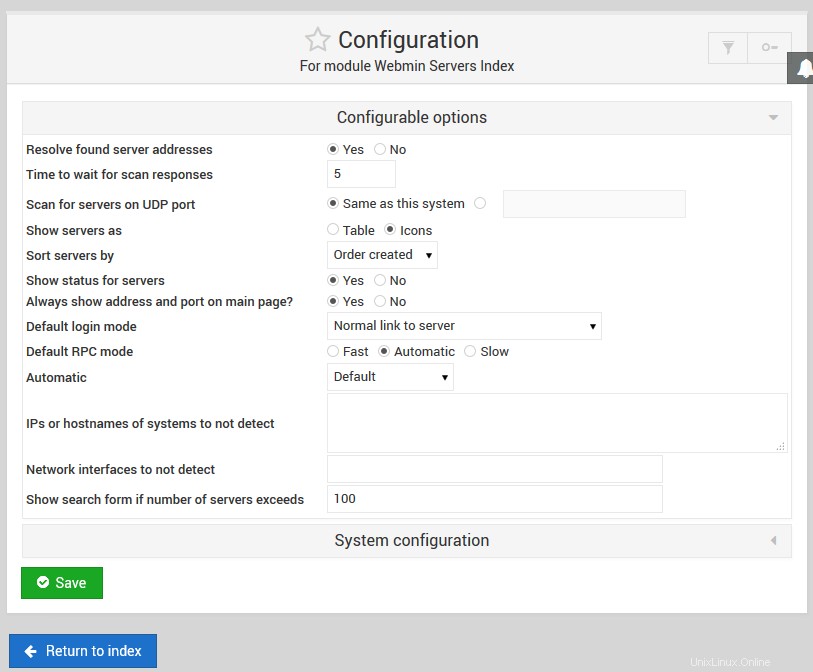 La configurazione dei server Webmin
La configurazione dei server Webmin